Инструкция по настройке рабочего места для работы в системе "Интернет-Клиент для юридических лиц"
Для новых клиентов:
- Подписать Дополнительное соглашение на обслуживание с использованием системы "Интернет Клиент-Банк для юридических лиц" к Договору банковского счета.
- Для входа в закрытую область сервера системы "Интернет-Клиент для юридических лиц" вам следует получить в Банке идентификатор клиента, пароль и токен для формирования сертификата.
Используя логин и пароль, зайдите в клиент-банк.
Для дальнейшей работы вам потребуется установить компоненты криптозащиты JC Web Client:
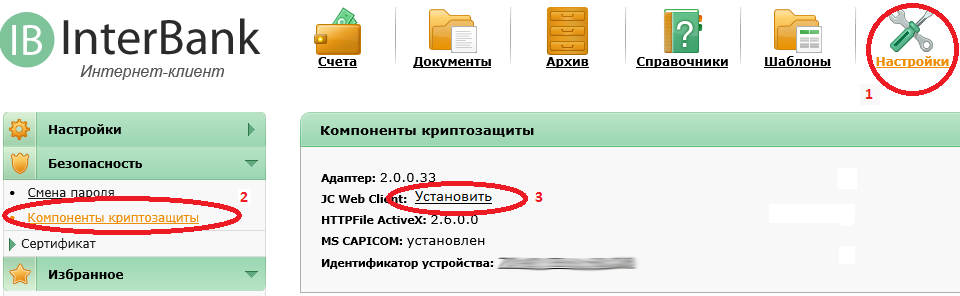
Получение нового сертификата
Убедитесь, что Token подключен к компьютеру
Для получения нового сертификата в разделе "Настройки" перейти слева в пункт меню "Безопасность - Сертификат - Запросить"
Если появится предупреждение о отсутствии на компьютере СКЗИ "Агава", нажать "Отмена":
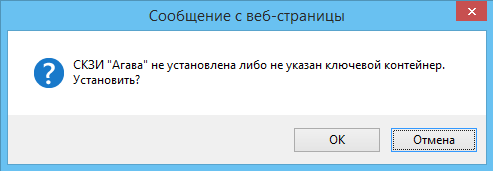
Подключите выданный вам Token к компьютеру.
Далее нажать на кнопку "Подробный запрос >". Убедитесь, что в поле "Криптосистема" доступен пункт JC Web Client. Заполнить все поля, далее нажать "Подтвердить >":
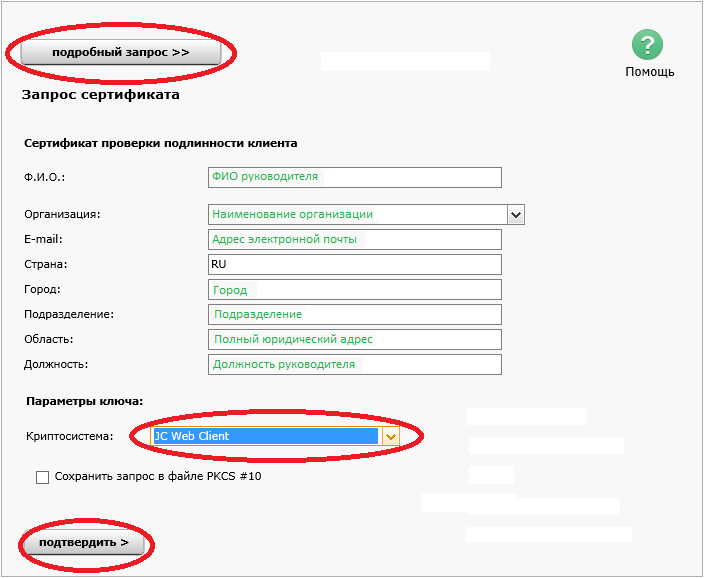
Внимание! В поле "Страна" указывается только два символа, например [RU]
В поле "Область" необходимо указать полный юридический адрес. Нельзя использовать символы: запятая, точка с запятой.
После этого еще раз убедитесь, что Token подключен к компьютеру:
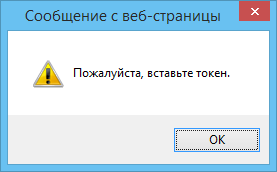
Наберите PIN-код и нажмите OK для продолжения:
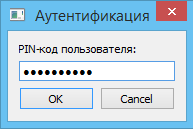
Через 3-5 сек., после отправки запроса, нажать сверху слева иконку "Обновить". После сообщения "СЕРТИФИКАТ ВЫДАН" нажать справа на иконку сертификата для последующей установки и дождаться появления сообщения "СЕРТИФИКАТ УСТАНОВЛЕН".
Далее нажмите на кнопку "Установить":
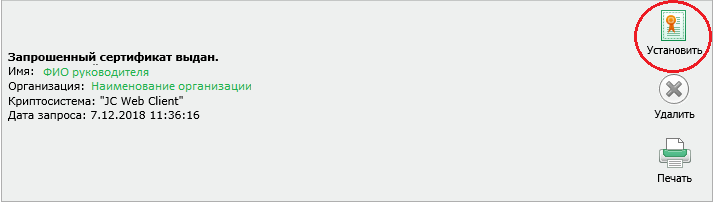
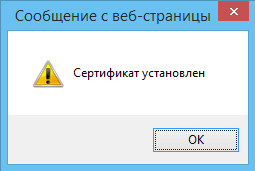
Перейти в подраздел "ПРОСМОТР И ПЕЧАТЬ", выбрать ваш новый сертификат, нажать иконку принтера. После получения копий распечаток, Вы передаете их в Операционный Зал Банка для сверки подписей на копиях созданного сертификата с карточкой подписей вашей организации, хранящейся в Банке. Рекомендуем перед тем, как привозить оригиналы в Банк, отправить скан сертификата на адрес mail@kbagora.ru на проверку правильности заполнения. Далее ответственный сотрудник Банка расписывается на всех экземплярах и возвращает вам одну копию и назначает созданный вами ключ для вашей организации. ВНИМАНИЕ! При непредставлении в Банк оригинальной распечатанной и подписанной копии сертификата открытого ключа, созданный вами ключ считается недействительным.
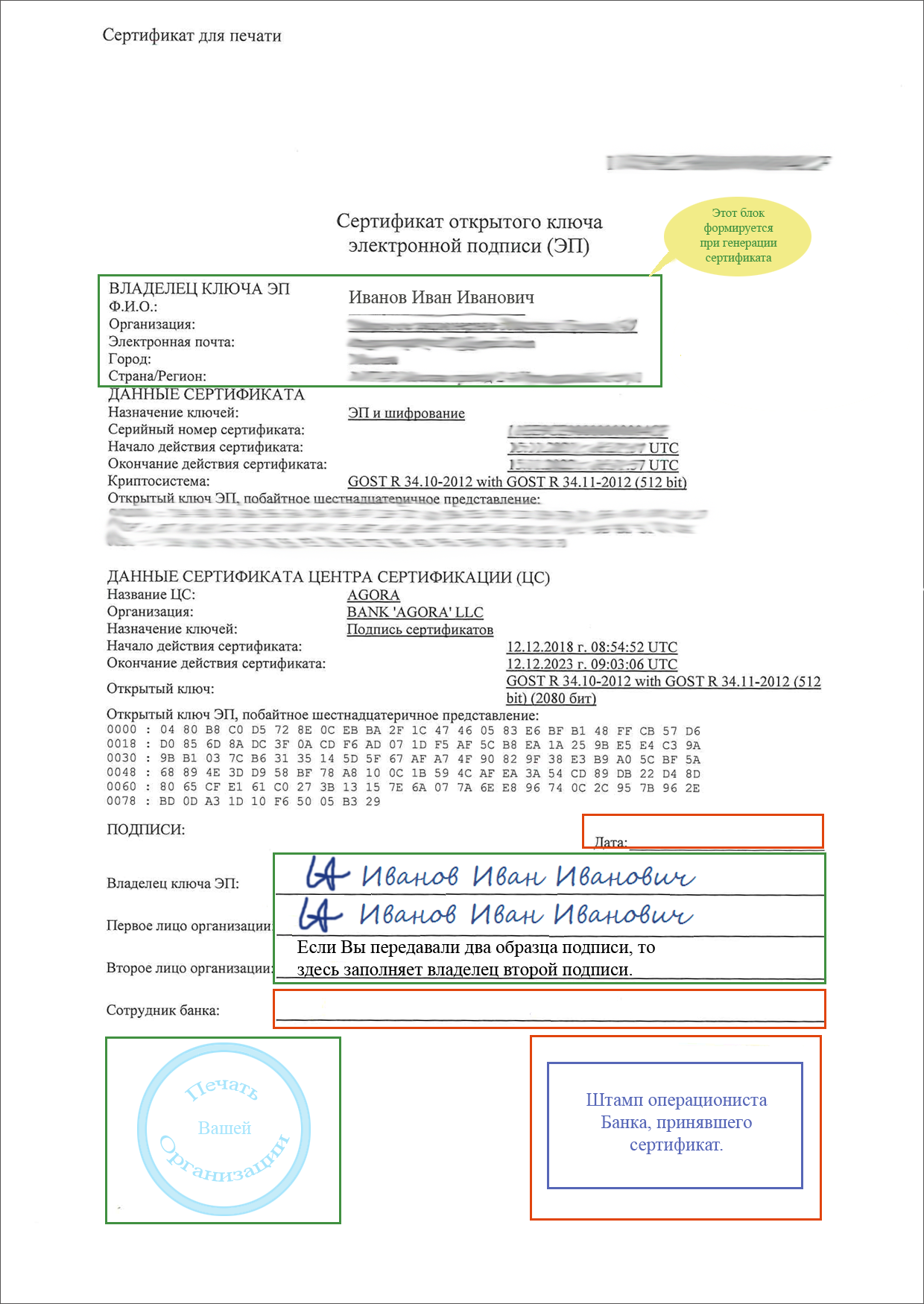
Обратите внимание, в разделе сертификата "ДАННЫЕ СЕРТИФИКАТА ЦЕНТРА СЕРТИФИКАЦИИ (ЦС)" в поле "Организация:" должно быть BANK 'AGORA' LLC. В противном случае сертификат сгенерирован неправильно.
Примечание
- Для смены PIN-кода на токене вам потребуется скачать Единый Клиент JaCarta
- Срок действия ключа равен 12 месяцам с даты его создания.
- Если вам требуется перенести рабочее место "Интернет-Клиента" на новый компьютер, то новый сертификат ключа подписи запрашивать не требуется, при условии того, что ваш текущий сертификат является действующим.
+7 (499) 709-25-25
Назад | Печать | Вход по SSL c паролем